Open Source
Virtuelle PCs mit Virtual Box 4.2
von
Andreas
Fischer - 13.03.2013

Virtual Box wird immer besser. So lassen sich mit der neuen Version 4.2 endlich Daten über die Zwischenablage zwischen dem virtuellen PC und dem Wirtssystem tauschen.
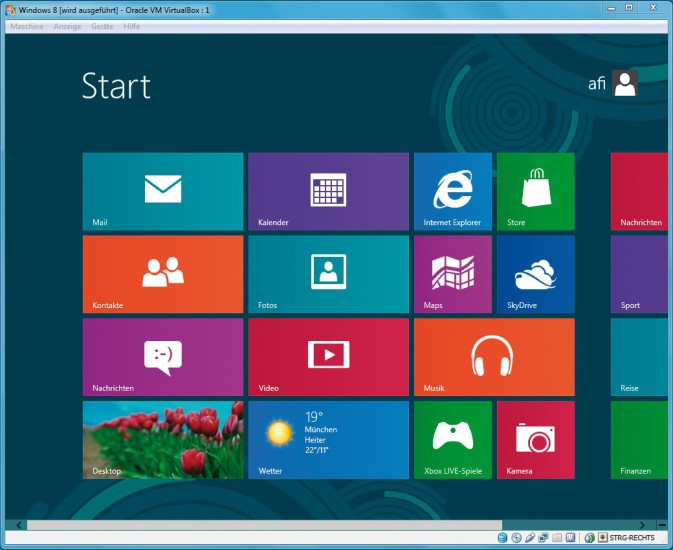
Virtual Box 4.2: Die neue Version arbeitet problemlos mit Windows 8 zusammen.
Dieser Artikel stellt die neuen Funktionen in Version 4.2 vor und erklärt, wie Sie Virtual Box installieren, eigene virtuelle Maschinen erstellen und ein Betriebssystem darin installieren.
Zu den nützlichsten Neuerungen in Virtual Box 4.2 zählt, dass sich virtuelle Maschinen nun mit der Maus markieren und per Rechtsklick zu Gruppen zusammenfassen lassen. Außerdem verfügt das Programm nun über eine gemeinsame Zwischenablage zum Kopieren von Text zwischen Wirtssystem und virtuellem PC.
Und nicht zuletzt ist in der aktuellen Version auch die Installation von Windows 8 problemlos möglich.
Den PC, auf dem Sie Virtual Box installieren, bezeichnet man als Wirtssystem. Ihre virtuellen PCs laufen dann in einem Fenster des Wirtssystems.
Info: Windows-Lizenzen
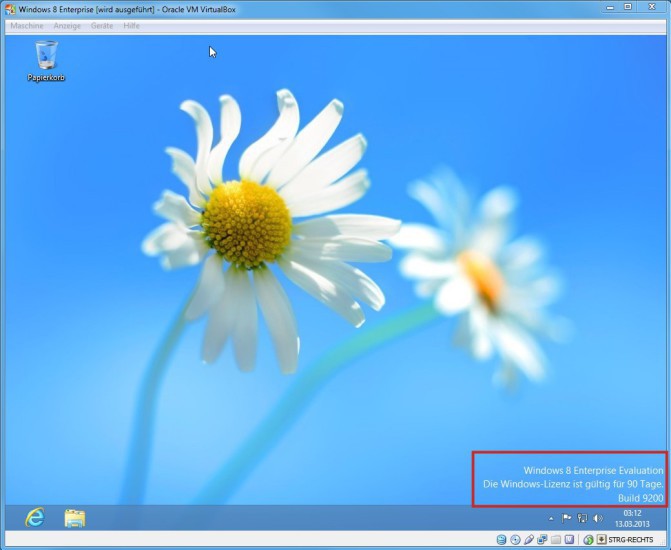
Laufzeit 90 Tage: Die kostenlose Testversion von Windows 8 Enterprise läuft problemlos in einem virtuellen PC.
Windows 7 dürfen Sie ohne Aktivierung 30 Tage lang nutzen. Dieser Zeitraum lässt sich dreimal verlängern, sodass Sie einen virtuellen PC mit Windows 7 insgesamt 120 Tage lang kostenlos nutzen können.
Wählen Sie dazu vor Ablauf der Frist in Ihrem virtuellen PC „Start, Alle Programme, Zubehör“ aus. Klicken Sie mit der rechten Maustaste auf „Eingabeaufforderung“ und wählen Sie im Kontextmenü den Eintrag „Als Administrator ausführen“ aus.
Geben Sie den Befehl slmgr -rearm ein, bestätigen Sie mit der Eingabetaste und schließen Sie das Hinweisfenster mit einem Klick auf „OK“. Damit setzen Sie den Countdown wieder auf null. Wann Ihre Version abläuft, zeigt Ihnen der Kommandozeilenbefehl winver an.
Auch die kostenlos von Microsoft angebotene Testversion von Windows 8 Enterprise lässt sich verwenden, um sie zum Ausprobieren in einem virtuellen Test-PC zu installieren. Die Testversion läuft 90 Tage und benötigt keine Aktivierung.